
WordPressの無料テーマ「Simplicity」でブログを運営している人、これから始めようとしている人向けのプラグインをまとめました。
現在有効化しているプラグインの数は25個前後。
それに加えてSimplicityだと必要ないけど定番のプラグイン。普通は定番だけど自分はあえてインストールしていないプラグインなども、理由と一緒に紹介しています。
プラグインの詳しい使い方はすでにわかりやすく解説しているサイトがたくさんあるので、参考サイトのリンクも掲載しています。実際に使いこなしたい人は参考サイトもチェックしてみてください。
もくじ
- WordPressプラグインのインストール方法
- TinyMCE Advanced
- AddQuicktag
- TablePress
- Crayon Syntax Highlighter
- OnePress Image Elevator
- EWWW Image Optimizer
- Revision Control
- Better Delete Revision
- BackWPup Free
- Akismet
- Redirection
- WP Multibyte Patch
- PubSubHubbub
- Google XML Sitemaps
- PS Auto Sitemap
- Force Email Login
- Contact Form 7
- Broken Link Checker
- Regenerate Thumbnails
- Search Meter
- Widget Logic
- Display Widgets
- Category Order and Taxonomy Terms Order
- Ads by datafeedr.com
- Table of Contents Plus
- WordPress Popular Posts
- Google Analytics by MonsterInsights
- Auto Post Thumbnail
- All In One SEO Pack
- Simplicityとプラグインの相性について
- キャッシュ系プラグイン
- Pixabay Images
- Amazon JS
- Search Regex
- Duplicate Post
- まとめ
WordPressプラグインのインストール方法
WordPressのプラグインをインストールする手順は、
- プラグインの新規追加画面を開く
- プラグイン名で検索
- 「今すぐインストール」をクリック
- 有効化
というふうにそんなに難しくありませんが、初めてインストールする人はこちらの記事を参考にどうぞ。
参考:WordPressのプラグインをインストールする方法|パソ活ラボ
TinyMCE Advanced

ブログを書く投稿エディタをカスタマイズして記事執筆を効率化できるプラグイン。
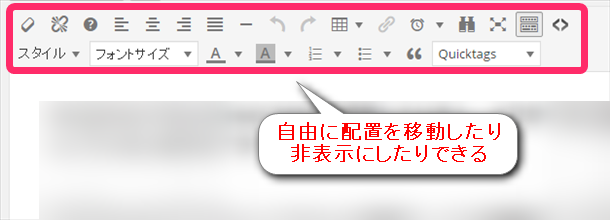
デフォルトのエディタには無い機能を追加したりツールボタンの配置を自由に移動・非表示することができるようになります。
参考:TinyMCE Advanced の設定方法と使い方|バズ部
他にエディタ系のプラグインとして「Ultimate TinyMCE」がありますが長期間更新が止まっているし、その後継に「WP Edit」というのもありますが「TinyMCE Advanced」のほうがシンプルで設定がしやすくて使いやすいです。
AddQuicktag

TinyMCE Advancedだけではできないようなカスタマイズしたタグで囲みたい時に使うプラグイン。
↓例えばこのブログでは<div class=”sankoubox”>●●●</div>で以下の様な枠の装飾になります。
AddQuicktagの開始タグに<div class=”sankoubox”>、閉じタグに</div>を作っておけば簡単に上記のような枠を作れます。
欲を言えばショートカットキー(ホットキー)が使えれば最強なんですけど設定項目があっても機能してないようです。使えたらものすごく効率がアップするんですけどねー。
参考: AddQuicktagによく使うタグを登録して記事作成の効率を上げよう|Naifix
TablePress
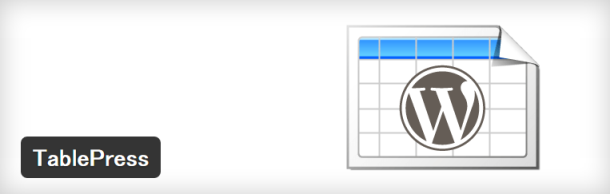
並び替えや検索による抽出ができて多機能なテーブルを作れるプラグイン。
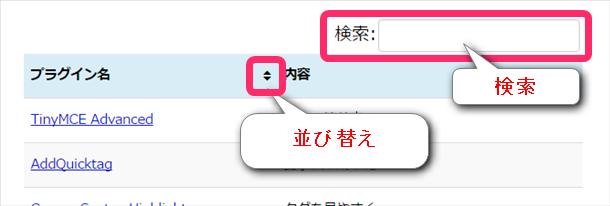
単純なテーブルだったらエディタ標準の「テーブルを挿入」でできるんですけど、TablePressで作成する表はさらに並び替え・検索ができるのが大きな特徴です。
情報量が多い表や比較表を扱う人にとっては非常に役立つんじゃないでしょうか。
このブログの「東プレRealforceの比較」のように、各モデルで微妙に仕様が違う商品を比較すると非常に分かりやすくなります。
参考:TablePress – HTML編集なしでもTABLEを簡単に管理できるWordPressプラグイン – ネタワン
Crayon Syntax Highlighter
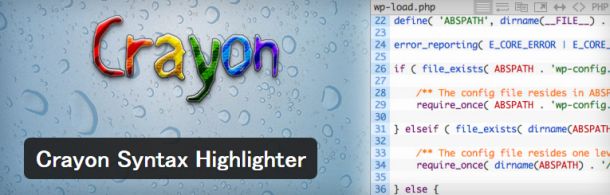
HTML・CSS・PHPなどのソースコードを色分けして見やすくしてくれるプラグイン。
↓このように色分けされて見やすくなります。
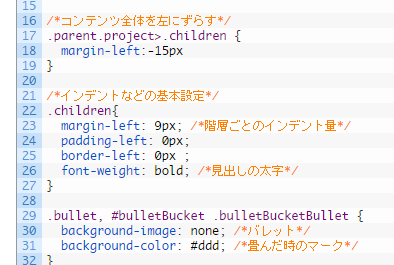
ページの読み込みが遅くなると言われることが多いので、ブログの表示速度にこだわる人には避けられがちですが、自分はあまり気にせず使ってます。
参考:Crayon Syntax Highlighter – ソースコードを記事上で綺麗に表示できるWordPressプラグイン – ネタワン
もっと軽量化したいという人には導入がちょっとめんどくさいですけどhighlight.jsというものも人気があります(プラグインではありません)
※Simplicity2.1.6から標準機能としてハイライト表示機能が追加されました。highlight.jsを利用しているとのこと。
参考:Simplicity2.1.6公開。ソースコードをハイライト表示する機能を追加
これで今まで導入方法がわからなかった人もhighlight.jsが使えるし、標準機能としてカスタマイザーに搭載されているので良いですね。
OnePress Image Elevator
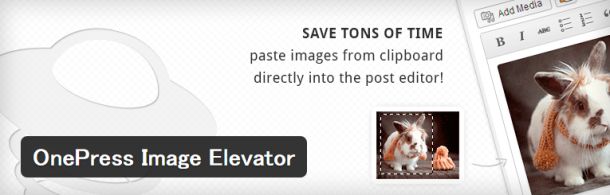
コピペで画像の挿入ができるプラグイン。
ビジュアルエディタ・テキストエディタどちらでも使えます。このプラグインを使うようになってから画像挿入に関する不満が一切無くなりました。
個人的にはWordPressでブログを書く時に一番効率化に貢献してくれているプラグインです。
関連:「OnePress Image Elevator」の使い方と設定まとめ|パソ活ラボ
無料でも使えますが有料版にすると自動リサイズと圧縮・ファイル変換もできるようになるので画像をたくさん使うブロガーには非常におすすめできます。
関連:OnePress Image Elevatorを有料版(premium)にする手順|パソ活ラボ
EWWW Image Optimizer
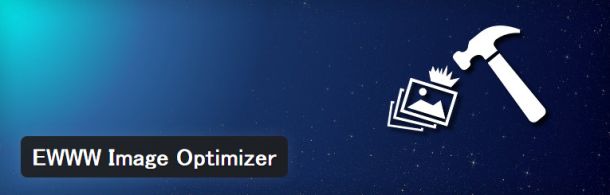
画像のアップロード時に自動でファイルサイズを圧縮してくれるプラグインの定番。
プラグインを有効化していれば特に意識することもなく自動で画像を圧縮してくれます。
カメラブログなどの画質が綺麗なことに価値があるメディアじゃない限りは圧縮したほうがメリットは大きいと思います。
参考:EWWW Image Optimizer の設定方法と使い方|バズ部
Revision Control
放っておくと膨れ上がるリビジョン(記事の履歴)の上限を制限するプラグイン。
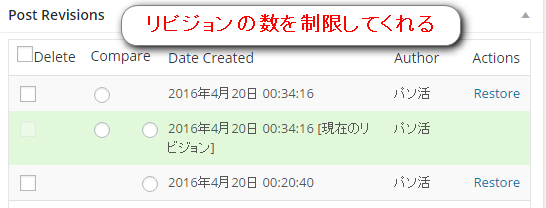
WordPressの投稿画面では一定時間ごとにリビジョンという履歴データが保存されていきますが、リビジョンが増えてデータベースを圧迫するので必要がなければ制限したほうが不具合が起きにくくなります。
リビジョンが必要になるのはせいぜい投稿画面が異常終了した時くらいなので自分は2個に制限しています。
参考:Revision Control – WordPressのリビジョンを削減してデータベース容量を減らせるプラグイン – ネタワン
ちなみにWordPressの管理画面では「リビジョンコントロール」とカタカナ表記になっているので、検索で出てこなかったらカタカナでも探してみると良いかもしれません。
Better Delete Revision
過去の古いリビジョンを一括削除できるプラグイン。
もう遡ることも無さそうな過去記事のリビジョンを一括削除してデータベース容量を減らせます。
1記事あたりリビジョンを2個に制限していても100記事だと200個にもなるので結構ばかにならない量になりますからね。削除する時しか使わないので普段はオフにしています。
参考:先ほどの記事で一緒に紹介されています。
BackWPup Free
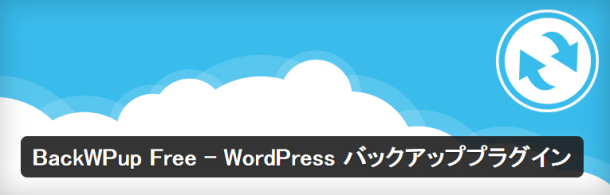
WordPress自動バックアップの定番プラグイン。
エックスサーバー![]() ではバックアップサービスも標準でついていますが復元には結構な料金がかかるので自分で復元できるようにこのプラグインでバックアップを取っています。
ではバックアップサービスも標準でついていますが復元には結構な料金がかかるので自分で復元できるようにこのプラグインでバックアップを取っています。
といってもまだ復元するような事態になったことはなくサーバー移転もする予定が無いので実際に復元できるのかどうか確かめたことはありません。
参考:BackWPUpで確実にWordPressのバックアップを取る方法|バズ部
Akismet

スパムコメント防止の定番プラグイン。
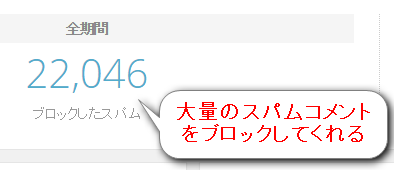
WordPressを運営していると海外からのスパムメールが大量に届くのでAkismetは必須と言っていいほどのプラグインです。
このブログでは1ヶ月に2000件~5000件程度のスパムコメントをAkismetがブロックしていました。
入れておくだけで高精度にスパム振り分けをしてくれるので普段意識することはありません。
ただしエックスサーバー![]() なら国外IPアドレスからのコメントをすべて事前に除外してくれるのでAkismetにもほとんど引っかからなくなります。
なら国外IPアドレスからのコメントをすべて事前に除外してくれるのでAkismetにもほとんど引っかからなくなります。
↓エックスサーバーを使っている人はこの設定もおすすめ。
参考:エックスサーバーユーザーならスパムをシャットアウトするのは超簡単|寝ログ
使っているサーバーがエックスサーバーではない場合は「Throws SPAM Away」というプラグインを併用して海外からのコメントをシャットアウトすることもできます。
参考:WordPressのスパムコメント数を12812→0にした方法|寝ログ
Redirection

普通ならhtaccessを編集する必要がある301リダイレクトを管理できるプラグイン。
転送元のURLにアクセスされた場合に転送先のURLに転送して正しいページにたどり着くように誘導するために使います。
とくに新しいサイトやドメイン変更などでURLが変わった時に301ダイレクトが使われます。
参考:Redirection – 301リダイレクトを管理できるWordPressプラグイン – ネタワン
WP Multibyte Patch
日本語を利用する上で生じるさまざまな不具合を解消してくれるプラグイン。
日本語版WordPressには最初からインストールされていますが、初期設定では有効化されていないので、必ず手動で有効化しておく必要があります。
参考:WordPressの不具合を解決!プラグイン「WP multibyte Patch」の有効化 | RiNG OF LIFE (リング・オブ・ライフ)
PubSubHubbub
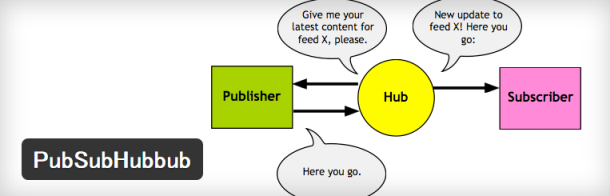
記事を投稿時に、Google検索エンジンに素早くインデックスさせるためのプラグイン。
「ハブサブハブバブ」もしくは「パブサブハバブ」と読むらしいです。これは舌噛む(笑)
いち早く検索エンジンにインデックスさせることでパクリサイトにコピーされたあげくインデックスに先を越されて「パクリサイトがオリジナルで自分のサイトがパクリ」と検索エンジンに誤解を与えてしまうことを防ぐことができます。
一応ウェブマスターツールから手動でGoogleFetchすればインデックスさせることは可能ですけど予約投稿の時も毎回パソコンに貼り付くのは現実的ではないのでPubSubHubbubを入れるのがベターです。
参考:PubSubHubbub – Googleの検索エンジンに素早くインデックスできるWordPressプラグイン – ネタワン
Google XML Sitemaps
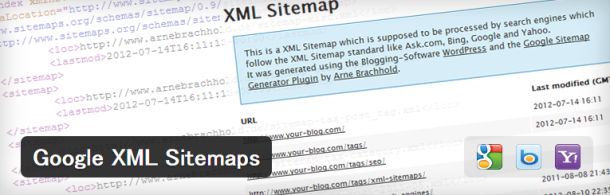
Googleの検索エンジンロボットに自分のサイトを認識してもらうためのサイトマップを自動生成するプラグイン。
自動生成するだけじゃなくどのページを重点的に見てもらうのかなど細かい設定もできるようになっています。
参考:Google XML Sitemapsの設定方法|バズ部
PS Auto Sitemap

こちらは検索エンジン用ではなく読者用のサイトマップを自動で生成してくれるプラグイン。
↓このブログのサイトマップの見た目です。カテゴリ・投稿のすべてのリンクが表示されています。
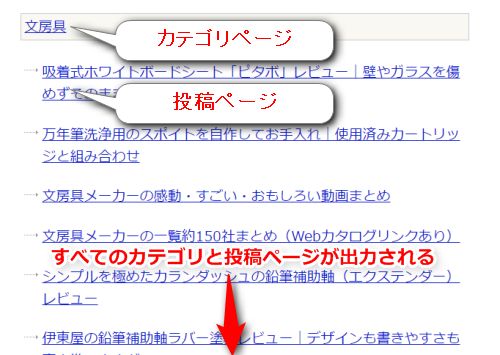
先ほどのGoogle XML Sitemapsが検索エンジン用のサイトマップだとするとPS Auto Sitemapはブログを読む読者用のサイトマップです。
コンテンツの数が膨大になった時に全体の構成をすべて確認できるページがあると読者の助けにもなります。
↓基礎的なことから説明している記事はこちら。
参考:PS Auto Sitemapの設定方法と使い方|バズ部
Force Email Login
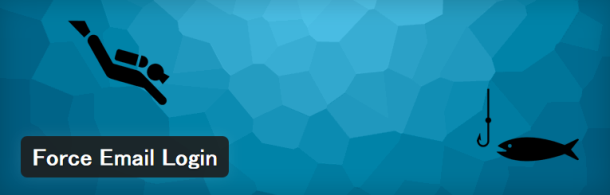
WordPressの管理画面ログインで、ユーザー名ではなくメールアドレスを強制してセキュリティを向上できるプラグイン。
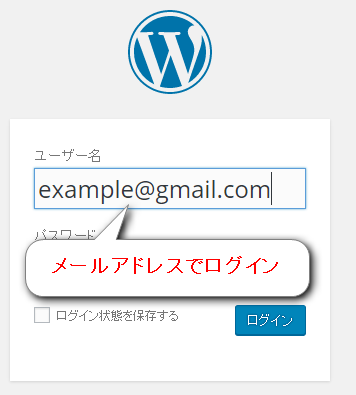
WordPressのユーザー名は調べようと思ったら誰でも簡単に調べられてしまうので、これをメールアドレスにするだけでもだいぶセキュリティが上がります。
また、それ以外にもログインに失敗すると一定時間ブロックされる機能などもあるので、ブルートフォースアタック対策もしてくれます。
開発者さんのサイトによると以下の機能がある模様。
- 従来のユーザー名によるログインをすべて拒否して、メールアドレスによるログインを強制します。
- ログインに失敗すると、ログイン処理に対して10秒間 wp_die() を発火させて膨大な量のブルートフォースアタックによるサーバー負荷を軽減します。
- メールアドレス以外のログインは、問答無用で wp_die() を発火させて、同じくサーバー負荷を軽減します。
引用:WordPressへのログイン方法をユーザー名ではなくメールアドレスにしてなんちゃってブルートフォースアタック対策| Firegoby
少なくともユーザー名をadminにしたまま運営している人は最低でもこのくらいは対策しておいたほうが良いと思うし、そもそもユーザー名でログインするようになってれば簡単に調べられてしまいます。
adminのままってことはセキュリティに対する意識が低いので攻撃対象になりやすいだろうし、ターゲットにもなりやすい。
ちなみにログインに関するセキュリティについて調べている途中で初めて知りましたがエックスサーバー![]() では国外IPアドレスからのWordPress管理画面(ダッシュボード)へのアクセスが最初からブロックされています。
では国外IPアドレスからのWordPress管理画面(ダッシュボード)へのアクセスが最初からブロックされています。
アクセスが制限される箇所
/wp-admin … ダッシュボード のフォルダ
/wp-login.php … ダッシュボード ログイン時にアクセスするファイル
Contact Form 7

問い合わせフォームの定番プラグイン。
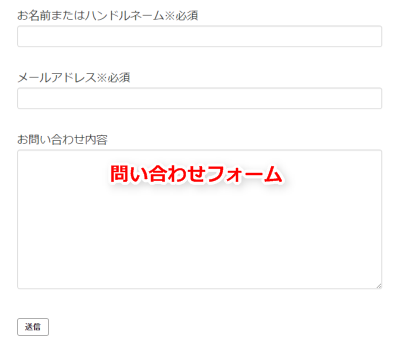
WordPress問い合わせフォームの定番です。個人ブログでも、とりあえず設置しているだけで何かしらの問い合わせがたまに来ます。
中学の卒論で「YouTubeの利用実態についてブログの内容を引用しても良いですか?」って問い合わせきたから応援したいなと思って長文返信したら音沙汰がありませんでした。返信待ってます。もう高校生になってるけど。
参考:Contact Form 7のCSSデザインとカスタマイズ方法|Naifix
Broken Link Checker
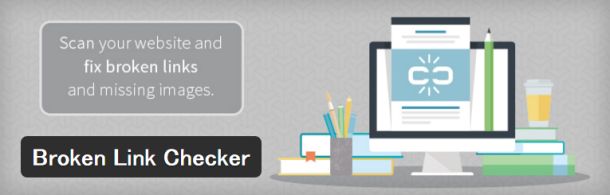
リンク切れを自動で検出してメールで知らせてくれるプラグイン。
まとめ記事など外部へのリンクをたくさん貼るブログはリンク切れの管理が大変なので必須プラグインです。
リンク切れになったリンクがあると「リンクエラーの検出」という件名でメールが届き、Webページのリンクには自動的に取り消し線が引かれます。↓こんな感じで。

参考:Broken Link CheckerでWordPressのリンク切れをチェックしよう|Naifix
このブログでは「文房具メーカー一覧まとめ」なんて記事を書いてるんですが150社近くあるメーカーの中で倒産してサイトが無くなった時など手動ではチェックしきれない更新情報をキャッチできるので非常に重宝してます。
Regenerate Thumbnails
ブログ内のサムネイル画像を新しいサイズに合わせて再生成してくれるプラグイン。
WordPressのテーマを変更した時などサムネイル画像のサイズを変更する必要がある時に使ったりします。なので普段は停止しています。
参考:Regenerate Thumbnails – アップロード済みのサムネイル画像を再生成できるWordPressプラグイン – ネタワン
Search Meter
サイト内検索のアクセス解析ができるプラグイン。

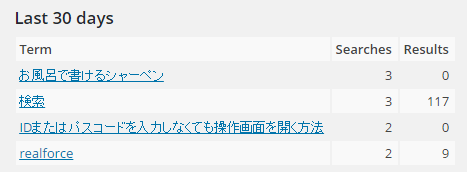
「Searches」が検索された回数。「Results」が検索結果に表示された件数です。「Results」が0ということは興味があって検索しているのにブログの中にはそのコンテンツが無かったということなので改善のヒントになります。
例えばカタカナで検索すると検索結果が0のものがあると、英語表記と一緒にカタカナ表記も追記したりしています。
Chromecastについて書いた記事でGoogle検索は頭が良いから「クロームキャスト」でもヒットするけど、サイト内検索だと「クロームキャスト」でヒットしないため英語とカタカナ両方の表記を書いておきます。
関連:サイト内検索キーワードを解析するプラグイン「Search Meter」|パソ活ラボ
Widget Logic

is_home()など、ウィジェットで条件分岐を使うことができるプラグイン。
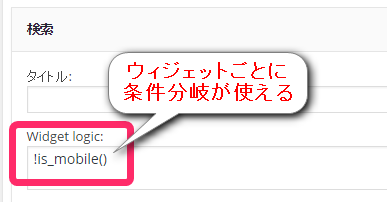
例えば「トップページだけ」「投稿・固定ページ以外」「モバイルのみ」「モバイル以外」などなど、表示するページや端末をウィジェットそれぞれに指定できるようになります。
参考:Widget Logic – ウィジェットに条件分岐タグを指定できるWordPressプラグイン – ネタワン
すべての条件分岐を詳しく見たい場合はCodexのサイトから条件分岐タグWordPress Codex 日本語版をどうぞ。
Display Widgets
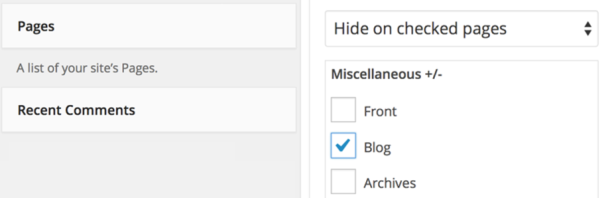
※以下は、以前まで書いていた説明です。
こちらもウィジェットで条件分岐ができるプラグインですが、より設定が簡単です。
自分はさっきのWidget Logicを使っていて乗り換えるのが面倒なだけで、これから初めてウィジェットの条件分岐をするなら、こちらのDisplay Widgetsのほうが設定が簡単なのでおすすめ。
is_home()のような条件式を入力する必要がなく、マウスでチェックをつけるだけです。
Category Order and Taxonomy Terms Order
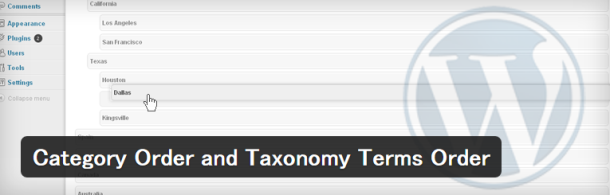
カテゴリーの並び替えができるプラグイン。
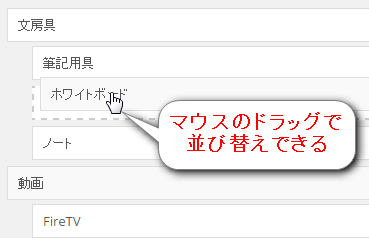
WordPressのカテゴリーは自由に並び替えができないのでプラグインを使って並び替えできるようにします。
参考:WordPressでカテゴリーの表示順を並び替えるプラグイン|WordPress超初心者講座
↑ちなみにこの記事にも書かれていますが、以前まで「Category Order」というプラグインを使っていたところ、長期間更新が止まっているので「Category Order and Taxonomy Terms Order」に変更しました。
Ads by datafeedr.com
広告コードのABテストが簡単にできるプラグイン。
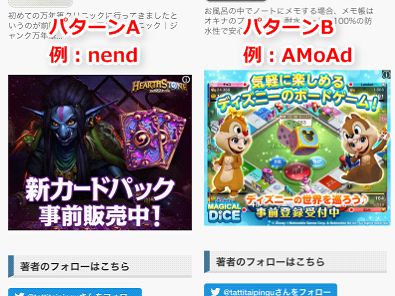
広告の収益性を比較する時に「3月は広告A」「4月は広告B」みたいにテストすることがあるみたいですが時期によって広告単価も全然変わってくるので、このやり方だと正確なデータが取れません。
そんな時このAds by datafeedr.comを使えば「同じ時期に同じ条件でのABテスト」ができます。
ABテストというか、何個でも登録できるのでABCテストだろうがABCDテストだろうがいくらでもできます。
テストから外したかったら非公開にすれば良いだけなのでABCD4つの広告のうちAとDを非公開にしてBCテスト、次はCDテストなんてパターンも簡単に切り替え可能です。
主な用途は広告タグだと思いますが、テキストでもなんでも使えるので他の応用もやろうと思えばできます。ただし中身が広告かどうかに関係なくAdblock Plusなどの拡張機能にはブロックされてしまうので、普通のコンテンツにはおすすめしません。広告テストに使うのが無難ですね。
参考:広告・リンク・画像・テキストをランダム表示させるプラグイン(ワードプレス) | 引き篭もりアフィリエイター
Table of Contents Plus
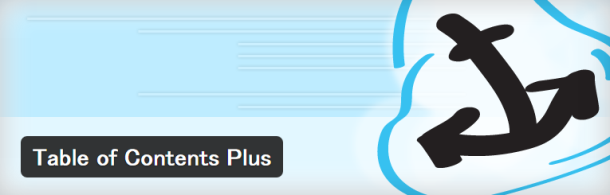
もくじを自動で生成してくれるプラグイン。
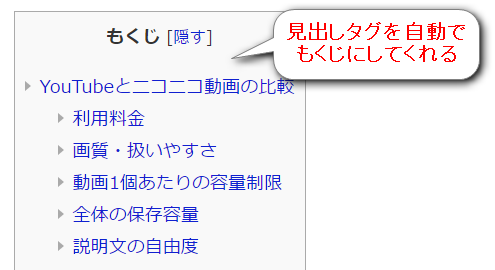
h2・h3・h4見出しなどを階層構造付きで、もくじにしてくれます。(h2とh3だけなど階層も設定可能)
検索ユーザーが見たい情報にジャンプできるので、ユーザービリティが向上します。
参考:Table of Contents Plus – 記事の目次を自動生成できるWordPressプラグイン – ネタワン
WordPress Popular Posts

ウィジェットに人気記事などを表示するためのプラグイン。
Simplicity本体の人気記事ウィジェットはコメント数を元に抽出していますが、「Wordpress Popular Posts」と関連付けることによってPV情報を元に抽出されるようになります。
参考:SimplicityとWordPress Popular Postsを関連づける方法|Simplicity公式
↑Simplicity2からは自動的にWordPress Popular Postsと関連付けられるようになっているので設定をする必要はありません。
一時期エックスサーバーで言及されるほど、WordPress Popular Postsが原因でサイトが激重になったことがあります。
設定を変更すればだいたい解決できると思うので、「WordPress Popular Posts 遅い」とかで検索してみてください。設定例がいろいろ紹介されています。
ただ、自分はアクセス解析を見てもほとんど変化が無いことや、ヒートマップでもほぼ見られていないこと、今後新たな不具合が起こる可能性などから、WordPress Popular Posts自体を削除しました。
ーーー
Google Analytics by MonsterInsights
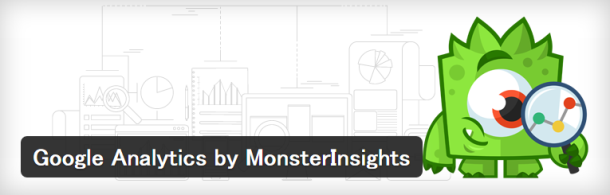
Google Analyticsのコードを入力するだけで簡単にアクセス解析を設置できるプラグイン。(なぜかプラグイン名がころころ変わる)
参考:Google Analytics by MonsterInsights – アクセス解析コードを挿入できるWordPressプラグイン | ネタワン
Simplicityはカスタマイザーの中にGoogle Analyticsコードの入力欄が最初から用意されているのでこのプラグインは必要ありません。
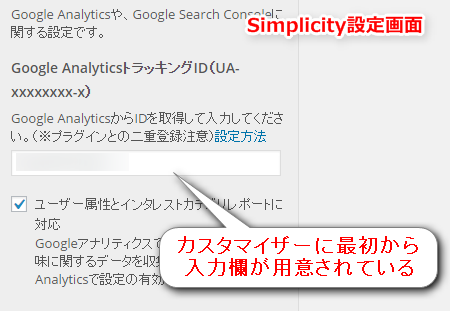
利用しているWordPressテーマにこのような機能がない場合はプラグインのインストールを検討してみてください。
Auto Post Thumbnail
投稿の最初に貼り付けた画像を自動的にアイキャッチ画像にしてくれるプラグイン。
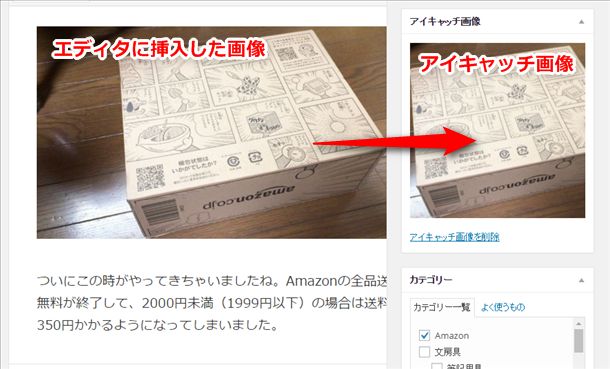
参考:Auto Post Thumbnail – アイキャッチ画像を一括登録できるWordPressプラグイン – ネタワン
これもSimplicityは最初からアイキャッチ登録機能が搭載されているのでインストールする必要がありません。
All In One SEO Pack
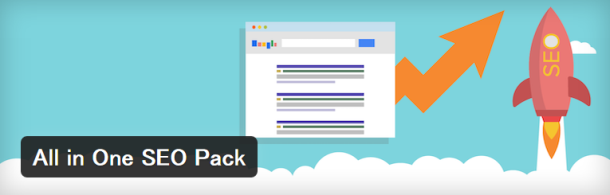
SEO対策の超定番プラグイン。
Simplicityが徐々にバージョンアップされていき投稿ごとにnoindex・nofollowの設定、メタディスクリプション、メタキーワード、検索結果に表示される記事タイトルの後ろにサイト名を付けるか、ウェブマスターツールの認証など、ある程度の設定ができるようになっているし逆にAll In One SEO Packとの競合が心配になってきます。
↓フォーラムでSimplicity開発者のわいひらさんの書き込みを見てもSimplicityにAll In One SEO Packを入れるメリットは薄くなってきてるんじゃないかなと思ったりもします。
個人的には、併用に効果はほとんどないと思っています。(併用することにより、設定の重複が逆に心配)
大体のことはSimplicityでできるかと思います。
ただ、SEOにこだわりがあり、特別詳細な設定を行いたい場合は、SEOプラグインでないとできないかもしれません。All in One SEO Packのようなプラグインを使う場合、SimplicityのSEOの設定はすべて無効にした方が良いと思います。
すべての記事にdescriptionをちゃんと記載するほどの人ならAll In One SEO Packを入れても良いのかもしれませんね。
参考:All in One SEO Pack の設定方法と使い方|バズ部
Simplicityとプラグインの相性について
その他Simplicityとプラグインとの相性についてSimplicity公式サイトのページを参考に載せておきます。
参考:Simplicityと相性の悪いWordPressプラグインまとめ
参考:Simplicityを導入したら不要になるプラグインなど
参考:SEO的にSimplicityとあわせて使いたいWordPressプラグイン
参考:Simplicityと併用がおすすめな画像関係のWordPressプラグインまとめ
キャッシュ系プラグイン
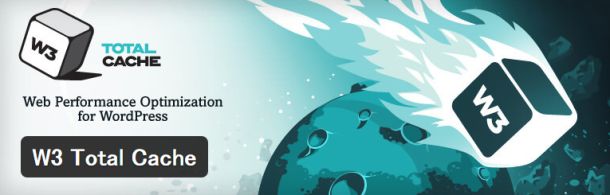
W3 Total CacheなどWebページの情報をキャッシュして読み込みを速くしてくれるプラグイン。いろいろ調べて出した結論がこれ。
- 月間30万PVとかそれなりの規模にならないとキャッシュによる高速化のメリットは少ない
- キャッシュすることによる思わぬ不具合が出る可能性もある
- 設定を間違えると元に戻すのが困難になる可能性もある
- それぞれの環境によって出てくる不具合が違うから原因を特定するのが大変
という感じで今の自分にとってはメリットが少なそうだと思ったので使いませんでした。
キャッシュ系プラグインを使わなくても「コピペ一発でSimplicityを結構高速化する方法|Simplicity公式」をするだけでもPageSpeed Insightsのスコアが20くらい上がった(50→70)のでキャッシュ系プラグインを使う前に出来ることがまだまだあると思います。
キャッシュ系プラグインっていろいろなサイトで紹介されることが多いですけど、駆け出しのブロガーにとってキャッシュ系プラグインはメリットが少ないわりにリスクがあると思います。
↓ENJILOGさんがキャッシュ系プラグインについて書いた記事から引用。
無理して使わない方がいいんじゃね?
というのが現在の感想です。
セキュリティの脆弱性はイタチごっこで報告されますし、不具合の報告も後を絶ちません。所詮、動的な仕組みのWordPressを無理矢理に静的にしようとするから弊害がでちゃうんですよね。。しかも、正直それほど早くならないし、サーバのスペックが低いと
逆に遅くなります。
なので、こんな事は月間50万PVあたりを超えてから考えればいいのかな〜ってとこだと思います。
ただし一応それでもSimplicityでキャッシュ系プラグインを使う場合は「W3 Total Cache」の導入手順についてわいひらさんが書かれた記事があります。キャッシュ系プラグインはくれぐれも自己責任で。
参考:PCとスマホを分けて綺麗に高速表示してくれるWPキャッシュプラグイン「W3 Total Cache」の簡単設定方法
個人的にはキャッシュ系プラグインを頼りにするよりも、ロリポップやさくらレンタルサーバーを使っている場合は、エックスサーバーに変更したほうが効果が大きいと思います。
Pixabay Images

ロイヤリティフリーの画像が使えるPixabayの検索から画像の挿入まで投稿画面で完結できるプラグイン。
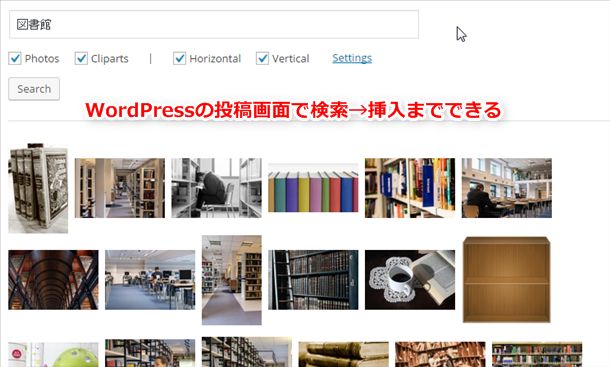
参考:29万もの高品質なライセンスフリー作品の中から写真を手軽に利用できる、Wordpress「Pixabay Images」プラグイン【CC0、PD】
ただし前半で紹介したプラグイン「OnePress Image Elevator」を使っているならWebサイトのPixabayで検索・保存して、自分で加工までしてCtrl+Vで貼り付けたほうが簡単でより最適化した状態で挿入できるので、自分はPixabayプラグインを使わなくなりました。
Amazon JS
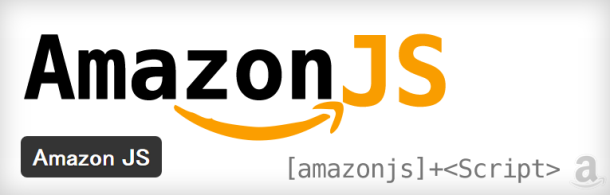
Amazonアソシエイトのリンクを作成できるプラグイン。
参考:Amazon商品広告を簡単・綺麗に掲載!WordPressプラグイン「Amazon JS」の使い方|Webコミュ
初期設定は結構ハードルが高いですが設定がちゃんと終われば投稿画面で商品の検索から挿入までできるので快適になります。
ーーー
ただ、個人的にはAmazonリンク作成ツール「AmaQuick」のほうが使いやすいのでAmazon JSは使わなくなりました。
AmaQuickはAmazonのWebサイトで今見ている商品ページからリンクを作成できるので検索するスピードが速いし、CSSをカスタマイズできるので自分の好きなレイアウトでリンクを作ることができます。
Search Regex

WordPress内の文字を一括置換するのに定番のプラグイン。
例えばサイトをSSL化したリンクの一部を一括で置換したい時やアフィリエイトIDをサイト別に管理したいから一括置換する時に使えそう。
参考:Search Regexプラグインの使い方|AdminWeb
Duplicate Post
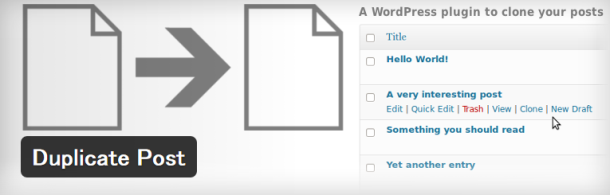
記事を複製して新規記事を作れるプラグイン。
形式が決まった記事を書く時に雛形を作っておいてDuplicate Postで複製する時に使えそうですね。
参考:Duplicate Post – 記事を簡単に複製できるWordPressプラグイン – ネタワン
まとめ
インストールしているプラグインが増えすぎると、重くなったり不具合が起きたりする可能性があるので、自分のサイト運営に本当に必要かどうかよく考えてから導入しましょう。


[…] 参考サイト:Simplicityで便利なWordPressプラグインと必要ないプラグインまとめ […]